Ποτέ δεν πίστευα ότι θα έλεγα αυτό, αλλά μου αρέσει απίστευτα ο καλύτερος συντάκτης εκεί έξω για το τερματικό GNU / Linux: ΔΥΝΑΜΗ.
Αναφορά Wikipedia:
ζωτικότητα (δελ Αγγλικά Είδα το IMproved) είναι μια βελτιωμένη έκδοση του πρόγραμμα επεξεργασίας κειμένου vi, υπάρχει σε όλα τα συστήματα UNIX.
Ο ηθοποιός του, Bram Moolenaar, παρουσίασε την πρώτη έκδοση στο 1991, ημερομηνία από την οποία έχει υποστεί πολλές βελτιώσεις. Το κύριο χαρακτηριστικό τόσο του Vim όσο και του Vi είναι ότι έχουν διαφορετικούς τρόπους με τους οποίους μπορούν να εναλλάσσονται για να εκτελούν συγκεκριμένες λειτουργίες, οι οποίες τις διαφοροποιούν από τους πιο συνηθισμένους συντάκτες, οι οποίοι έχουν μόνο έναν τρόπο εισαγωγής παραγγελιών χρησιμοποιώντας συνδυασμούς κλειδιών γραφικές διεπαφές.
Είμαι ένας από αυτούς που πίστευαν ότι επρόκειτο για έναν συντάκτη για "χταπόδια" ή άτομα με περισσότερα από 10 δάχτυλα, επειδή το απλό γεγονός ότι έχω τόσες πολλές συντομεύσεις πληκτρολογίου με έκανε να σκεφτώ ότι ΔΥΝΑΜΗ ήταν το «τέρας» των συντακτών κονσόλας. Η αλήθεια είναι ότι από χθες έμαθα να το χρησιμοποιώ (ακόμη και με πολύ βασικά πράγματα) αλλά το συνηθίζω, και το χειρότερο (ή το καλύτερο από όλα) είναι ότι μου αρέσει πάρα πολύ.
Πάντα ήμουν άνετα με το πώς nano, αλλά είναι αλήθεια ότι αυτός ο επεξεργαστής είναι πολύ βασικός. Όταν έχουμε ένα γραφικό περιβάλλον, ο δρομέας μπορεί να χρησιμοποιηθεί για αντιγραφή / επικόλληση, αλλά όταν είμαστε σε TTY τα πράγματα αλλάζουν. Αυτό είναι το πρώτο πλεονέκτημα που βρίσκω VIM. Άλλα χαρακτηριστικά που μου αρέσουν είναι:
- Επιλογή κειμένου σε στήλες.
- Επισήμανση σύνταξης.
- Επισήμανση παρενθέσεων, αγκυλών και αγκυλών (έτσι είναι ιδανικό για προγραμματισμό).
- Εξαιρετικά ισχυρό, ακόμη και όταν το αρχείο που επεξεργαζόμαστε διακόπτεται, μας επιτρέπει να το ανακτήσουμε αργότερα.
- Εδώ μπορείτε να δείτε πολλά περισσότερα ...
Ο μόνος επεξεργαστής κειμένου στην κονσόλα (από αυτά που ξέρω) που "πλησιάζει" ΔΥΝΑΜΗ es MCEdit, Πρόγραμμα επεξεργασίας κειμένου MC. Αλλά προσέξτε τα αποσπάσματα στην παραπάνω πρόταση. Το VIM διαθέτει ακόμη και ένα πρόγραμμα επεξεργασίας GTK. Αλλά η ιδέα αυτής της ανάρτησης δεν είναι να σας πουλήσει ή να τους ενθαρρύνει να το χρησιμοποιήσουν ΔΥΝΑΜΗ, είναι απλώς ένας τρόπος να σας πω ότι είναι πιο εύκολο στη χρήση από ό, τι φαίνεται πραγματικά.
Βασικό σεμινάριο για τη χρήση του VIM
Σκέφτηκα να σας αφήσω μια σειρά συντομεύσεων πληκτρολογίου, αλλά νομίζω ότι θα ήταν πολύ πιο πρακτικό αν σας δείξω πώς λειτουργεί μέσω ενός παραδείγματος. Το πρώτο πράγμα που θα κάνουμε είναι η εγκατάσταση ΔΥΝΑΜΗ εάν δεν το έχουμε κάνει ήδη, ή εάν δεν έρχεται από προεπιλογή στην αγαπημένη μας διανομή. Μόλις εγκατασταθεί, ανοίγουμε ένα τερματικό και βάζουμε:
$ vim prueba.txt
Θα δούμε κάτι σαν αυτό:
Τώρα πατάμε το πλήκτρο I ή το κλειδί Κύριο θέμα για εναλλαγή από λειτουργία εντολής σε λειτουργία επεξεργασίας και έναρξη πληκτρολόγησης. Γράφουμε οτιδήποτε, εάν είναι δυνατόν, είναι μεγαλύτερο από δύο γραμμές. Για παράδειγμα έβαλα:
Τώρα, πατάμε το πλήκτρο ΟΚΕ Για έξοδο από τη λειτουργία επεξεργασίας, μεταβαίνουμε στην αρχή του εγγράφου με τα βέλη πληκτρολογίου και πατάμε το πλήκτρο V. Θα παρατηρήσετε ότι παρακάτω λέει τώρα ΟΠΤΙΚΟΣ. Με το κάτω βέλος σημειώνουμε όλο το κείμενο που γράφουμε. Όταν επιλέξουμε τα πάντα, πατάμε το πλήκτρο Y. Μόλις γίνει αυτό, θα δείτε ότι παρακάτω δείχνει τον αριθμό των γραμμών που αντιγράφηκαν.
Τώρα κινούμαστε λίγο πιο κάτω και πατάμε το πλήκτρο P. Κάθε φορά που το πατάμε, το ίδιο κείμενο θα επικολλάται. Αν αντί για το κλειδί Y πατάμε το πλήκτρο X, το κείμενο που επιλέξαμε θα αποκοπεί. Μπορούμε να το επικολλήσουμε ξανά με το κλειδί P.
Τώρα πρόκειται να αποθηκεύσουμε το δοκιμαστικό έγγραφο. Πατάμε ΟΚΕ αν είμαστε σε κατάσταση επεξεργασίας και γράφουμε :w, δηλαδή, δύο σημεία και ένα W. Αυτό που κάνει είναι να γράψετε ή να αποθηκεύσετε αυτό που κάνουμε. Αν αργότερα γράψουμε :q θα βγούμε από τον συντάκτη. Εάν αυτό που θέλουμε είναι να αποθηκεύσουμε και να κλείσουμε, γράφουμε ????.
Τώρα ένα τελευταίο κόλπο. Ας υποθέσουμε ότι το τερματικό έχει κλείσει κατά λάθος και χάνουμε το έγγραφο. Αυτό που πρέπει να κάνουμε είναι να ξαναγράψουμε:
$ vim prueba.txt
και θα πάρουμε κάτι σαν αυτό:
Αν κοιτάξετε στο τέλος έχουμε μια σειρά επιλογών. Σε αυτήν την περίπτωση πατάμε το πλήκτρο R για να ανακτήσετε το προηγούμενο έγγραφο, τότε θα μας ζητήσει να πατήσουμε ENTER Και voila, μπορούμε να συνεχίσουμε εκεί που σταματήσαμε. Τώρα, εάν κατά τύχη χτυπήσουμε το κλειδί E (επεξεργασία ούτως ή άλλως) μπορούμε επίσης να ανακτήσουμε το έγγραφο πληκτρολογώντας : αναρρώνω, και θα πάρουμε κάτι σαν αυτό:
Σε αυτήν την περίπτωση η επιλογή μου είναι να γράψω τον αριθμό 1 και το voila, η δουλειά μας ανακτά ξανά.
Αν θέλετε να χρησιμοποιήσετε ΔΥΝΑΜΗ ευκολότερη, τότε θα μπορούσατε να εγκαταστήσετε GVIM, η οποία είναι η ίδια χρησιμοποιώντας βιβλιοθήκες Gtk για τη χρήση των μενού και άλλες επιλογές που διευκολύνουν την εργασία του χρήστη.
Υπάρχει ακόμη και μια επέκταση για Firefox κλήση Εξαεριστήρας, που μας επιτρέπει να χειριστούμε το πρόγραμμα περιήγησης σαν ΔΥΝΑΜΗ θα είναι 😀
Και μέχρι τώρα Πως να, οποιαδήποτε πρόταση ή πληροφορία είναι ευπρόσδεκτη, ώστε να μπορούμε όλοι να μάθουμε περισσότερα χρήσιμα πράγματα ΔΥΝΑΜΗ.
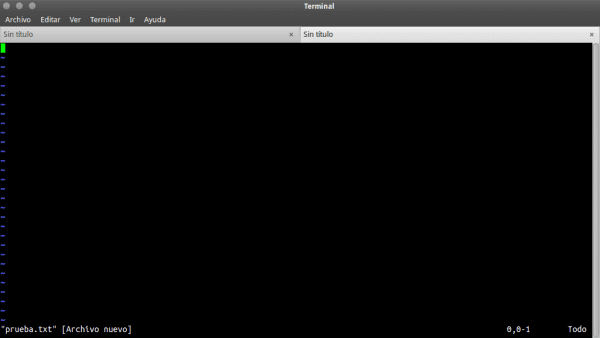
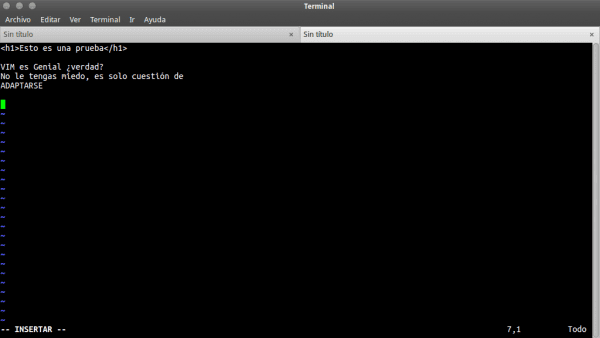
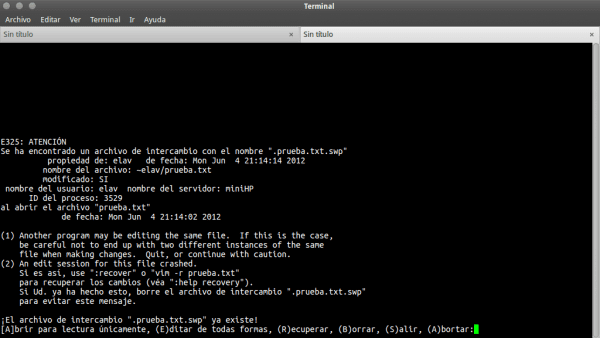

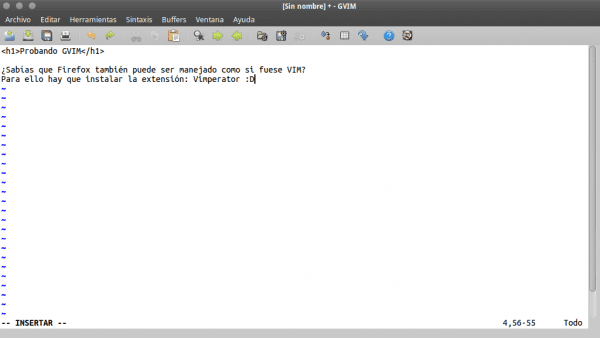
Θα χρησιμοποιούσα το Gvim, αν και δεν είδα την επισήμανση της σύνταξης και θα ήταν καλό αν βάλατε εικόνες κάποιου κειμένου σε HTML για να δείτε πώς είναι όλα αυτά. Θα πάω να δουλέψω με τον Vim και μετά θα κάνω μία από αυτές τις βαθιές αναλύσεις όπως έκανα με τον Gedit… δώσε μου μια εβδομάδα και το έχω.
Αν θέλετε να δείτε πώς λειτουργεί η επισήμανση σύνταξης, σας αφήνω μερικά παραδείγματα.
ompldr.org/vZTRlYg
ompldr.org/vZDd3cw
Και σε έναν σύνδεσμο παρακάτω πολλά σχέδια για να το κάνουν πιο οπτικά ευχάριστο. xP
Χαιρετισμούς.
Πολύ καλό το σεμινάριο vim, ελπίζουμε ότι θα γίνει αργότερα, λίγο πιο προηγμένο ή μερικά περισσότερα κόλπα, τα οποία μπορούν να γίνουν με αυτό το εργαλείο.)
προς το παρόν για να μπείτε σε αυτόν τον κόσμο του vim τώρα
Προς το παρόν, είμαι κολλημένος με emacs, που τελευταία με όλο και περισσότερο παγιδεύεται, από την άλλη πλευρά, το vim καθιστά πολύ δύσκολο για μένα να μετακινηθώ μεταξύ του κειμένου.
PS: Συγχαρητήρια! Είναι πρώτοι στην κατάταξη.
+1
Εμείς οι άντρες χρησιμοποιούμε Emacs, ξέρετε!
Όταν άρχισα να διαβάζω "Ποτέ δεν πίστευα ότι θα το έλεγα αυτό, αλλά μου αρέσει απίστευτα ο καλύτερος συντάκτης για το τερματικό στο GNU / Linux ..." Σκέφτηκα: υπέροχο, ανακάλυψε τον Emacs!
Αντ 'αυτού αποδεικνύεται ότι ο τύπος βγαίνει με queers 😛 τα πράγματα που βρίσκει κανείς στο διαδίκτυο!
Ω, αυτό το φαλλοκράτη. Υποθέτω ότι τότε χρησιμοποιείτε LFS, γιατί χρησιμοποιώντας μια διανομή με τα πάντα που μασάω, υποθέτω ότι είναι επίσης ένας φανταστικός, σωστά;
Ο άντρας emacs μου φαίνεται πολύ πιο εύκολο από το vim, αλλά για γεύσεις χρώματος.
Το vimtutor είναι ένα πολύ καλό διαδραστικό σεμινάριο, έχει σχεδιαστεί για να ολοκληρωθεί σε 25-30 λεπτά. συνιστάται!
apt-get install vimtutorvimtutorΑυτό σίγουρα λειτουργεί για μένα, πρέπει να το δουλέψω
Ναι, στην πραγματικότητα το Vimtutor είναι υπέροχο ...
Παίξτε αυτό το παιχνίδι και τότε δεν θα σταματήσετε να χρησιμοποιείτε το vim και θα μάθετε να το χρησιμοποιείτε ανόητα, πραγματικά, θα εξασκηθείτε πολύ με αυτό το παιχνίδι τα πιο βασικά πράγματα για το vim, όπως το να γνωρίζετε πώς να κινηθείτε αρκετά γρήγορα.
http://vim-adventures.com/
Δεν είμαι προγραμματιστής, επομένως αυτό που πρέπει να κάνω: επεξεργαστείτε λίγο .conf ή βάζω τα χέρια μου σε ένα pkbuild από καιρό σε καιρό, με το NANO αρκεί για μένα και έχω πολλά. Κάποτε για δοκιμή άνοιξα ένα αρχείο στο VIM και δεν ήξερα καν πώς να βγούμε από εκεί.
Αρκετά βασικό για εκείνους που ξεκινούν με vim, ακόμη και νόμιζα ότι ήταν τέρας, αλλά όπως όλα, είναι απλά θέμα συνήθειας. xP
Αφήνω πολλά σχέδια για όσους θέλουν να δοκιμάσουν.
http://code.google.com/p/vimcolorschemetest/
Χαιρετισμούς.
@elav, σας αφήνω το vimrc μου, ώστε να μπορείτε να χρησιμοποιήσετε κάποια διαμόρφωση που λειτουργεί για εσάς 😉
http://paste.desdelinux.net/4465
Ευχαριστώ 😀
Σας αρέσει να προκαλείτε φλόγες, ε; Αυτή είναι πιθανώς η παλαιότερη φλόγα 😛
PS: VI Rocks!
Εξαιρετικό φροντιστήριο! ευχαριστώ πολύ 😀
πολύ ενδιαφέρον: 3
Κάτι βασικό είναι πάντα καλό.
Είναι καλό να γνωρίζουμε λίγα για τα πάντα, σε περίπτωση που μια μέρα τα χρειάζεστε, Ο σοφός άνθρωπος θα εκτιμά πάντα τη θυσία του συναδέλφου του.
Εξαιρετικό σεμινάριο, αλλά είμαι νέος σε αυτό και δεν ξέρω πώς να προσθέσω το πρόγραμμα επεξεργασίας brigthscript στο gvim https://github.com/chooh/brightscript.vim.git Θα μπορούσατε να με βοηθήσετε